PandaOCR识别英文图片并翻译为中文方法教程
听声音
对于大多数人尤其是初学英语的小伙伴来说,翻译工具必不可少。然而在阅读英文报纸或杂志时无法直接利用翻译软件进行全文或段落翻译,这时候可以使用图片识别翻译软件—PandaOCR。PandaOCR能够通过图片识别直接进行文字翻译,操作简单,功能强大,内含搜狗、百度、有道等多种识别和翻译引擎,翻译准确且成功率高,下面我们就来演示PandaOCR识别英文图片并翻译的步骤。
PandaOCR识别英文图片并翻译为中文方法教程
1、打开PandaOCR软件,点击右侧菜单列表中的【图片识别】,之后会弹出“选择图片”窗口,浏览选择要识别的图片(这里是一张英文图片)点击【打开】,软件就会自动识别图片中的文字。
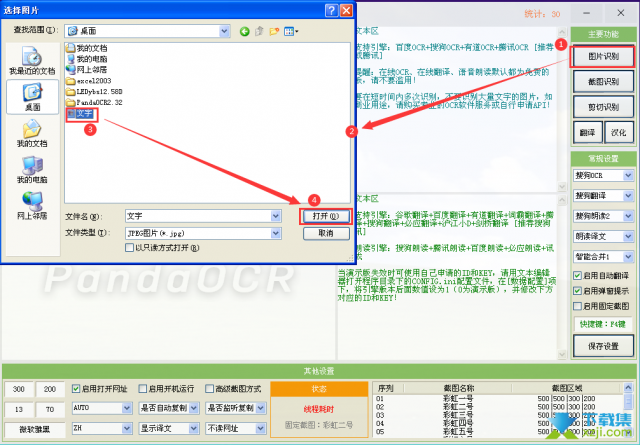
2、如果提示识别失败,点击右侧菜单列表中的常用设置下的第一个选择方框(即选择识别引擎),在下拉菜单中换成其他识别引擎,再次导入图片。
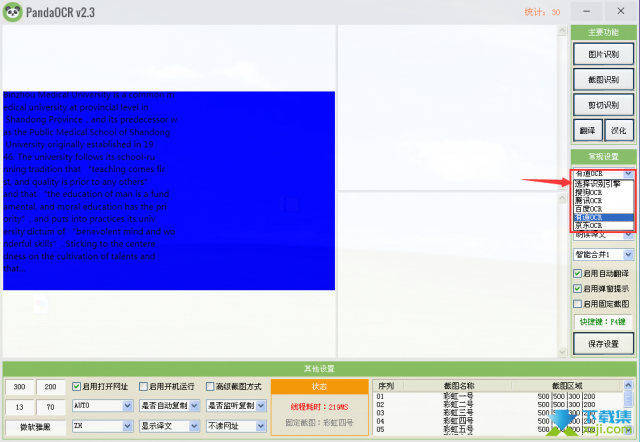
3、图片识别成功,会将识别内容显示在右侧上方文本框,点击右侧菜单中的【翻译】,等待数秒之后,翻译结果就会显示在右侧下方文本框。
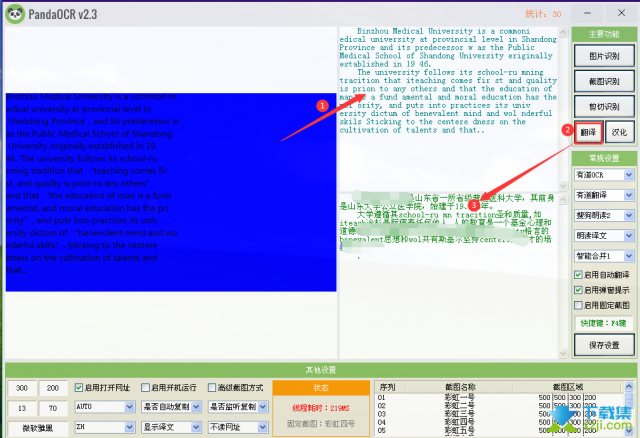
4、如果翻译失败,难免点击常用设置下第二个选择方框(即选择翻译引擎),在其下拉菜单中换一个翻译引擎尝试即可。
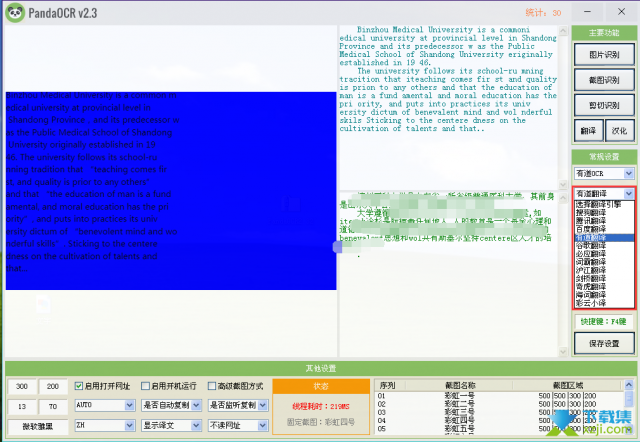
5、翻译成功,可以直接选中文本框内的内容,使用快捷键将它们复制粘贴到本地或其他文档。
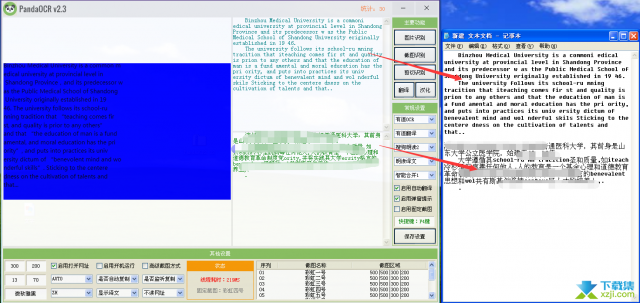
以上就是关于如何使用PandaOCR识别英文图片并翻译的介绍。
